风扇狂转是非常影响使用体验的问题,它不仅很吵,而且有可能让风扇过载,损坏风扇甚至导致机箱过热。如果我们在优化后出现这个问题,可以通过关闭相关服务的方法进行解决,下面一起来看一下吧。
方法一:
1、首先打开系统服务界面。

2、进入之后找到“diagnostic policy、diagnostic service Host、diagnostic system Host”这三项。

3、分别打开后设置为“禁用”

4、接着再找到“Connected User Experiences and Teleme”如图所示

5、同样设置为“禁用”即可。

方法二:
1、如果上面的方法解决不了风扇狂转的问题,那可能是系统因为某些原因负载过重,这时候只能重装系统了,否则可能会出现硬件损坏。
【win7优化版系统下载】
这是一款优化版的win7系统,安装完成后不需要再手动优化,就可以避免因为自己优化出现的各种错误了。
该系统对内存、设置、服务、功能等多个方面进行了优化,能够大大提高系统运行速率,非常实用。

2、下载好以后进入下载位置,装载该文件。

3、装载完成之后还需要进入文件夹,然后双击运行“一键安装系统”

4、最后等待系统自动安装即可。

相关文章:win7系统优化网络的方法 | win7优化驱动器在哪里
以上就是win7优化后风扇狂转解决方法介绍了,如果觉得第一种方法麻烦,甚至可以直接重装系统,一键解决问题,非常方便。想知道更多相关教程还可以收藏电脑技术网 Tagxp.com。
 抖音私密账号是干什么用
抖音私密账号是干什么用 为什么叫谷爱凌青蛙公主
为什么叫谷爱凌青蛙公主 抖音怎么涨粉?抖音吸粉方
抖音怎么涨粉?抖音吸粉方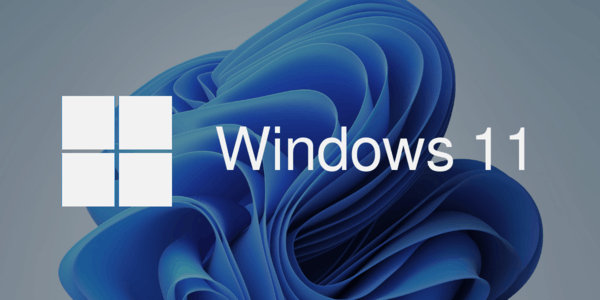 Windows 11 build 22458 次在 D
Windows 11 build 22458 次在 D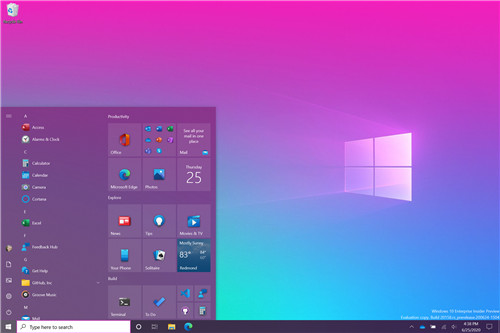 针对Windows10用户的新改进
针对Windows10用户的新改进 Google发布了针对刚刚修补
Google发布了针对刚刚修补 比较常见的电脑病毒有哪
比较常见的电脑病毒有哪 Windows 10的KB4535680修复了
Windows 10的KB4535680修复了 艾尔登法环新版本腐烂树
艾尔登法环新版本腐烂树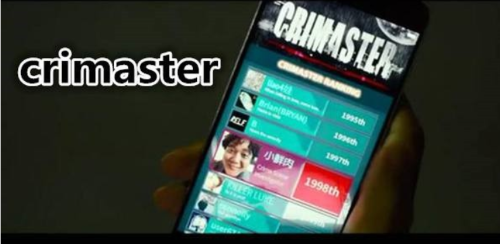 犯罪大师荷兰公寓杀人答
犯罪大师荷兰公寓杀人答 《冤罪执行游戏》声优有
《冤罪执行游戏》声优有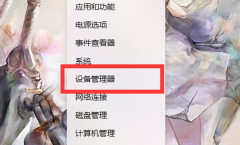 小影霸1080显卡驱动安装失
小影霸1080显卡驱动安装失 GTX680显卡性能跑分详细评
GTX680显卡性能跑分详细评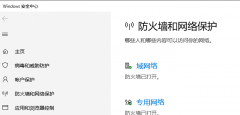 win10电脑系统CPU占用过高
win10电脑系统CPU占用过高 博思得打印机打印不清晰
博思得打印机打印不清晰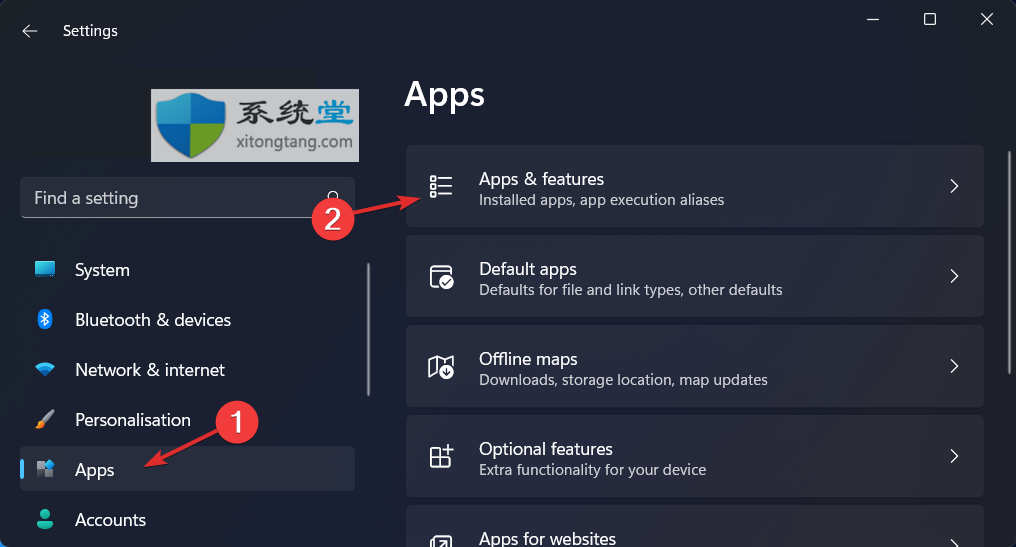 卸载WSL2 子系统_教你如何
卸载WSL2 子系统_教你如何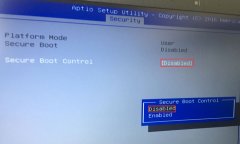 R457UV6200华硕14寸笔记本重
R457UV6200华硕14寸笔记本重 Excel表格中把一行字变成两
Excel表格中把一行字变成两 WPS Excel按照姓名拼音排序
WPS Excel按照姓名拼音排序 win10应该装哪个版本的an
win10应该装哪个版本的an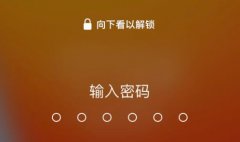 ios15.4.1口罩解锁不灵敏
ios15.4.1口罩解锁不灵敏 什么是端口转发:安全吗
什么是端口转发:安全吗 水星(Mercury)无线路由器的
水星(Mercury)无线路由器的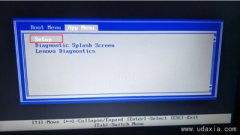
联想ThinkPad P50s是一款Intel酷睿6代处理器的15.6英寸商务笔记本。预装的是win10系统,但是还有不少的用户喜欢win7系统,由于采用的是Intel酷睿6代以上的CPU,在安装win7时usb3.0设备无法使用,安装时...
210735 次阅读
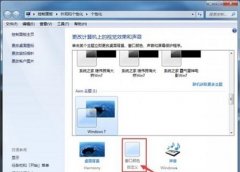
很多朋友反映在使用win7系统的时候,发现窗口颜色无法更改。这种情况应该是因为我们打开了阻止更改窗口颜色的程序,只需要在组策略编辑器中将它关闭就可以了,下面就一起来看一下解决...
206406 次阅读
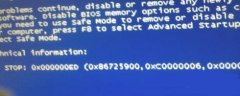
win7系统因为已经停止了服务,所以如果遇到一些系统问题,用户只能通过手动寻找方法进行解决。最近就有用户遇到了win7系统0x00000ed蓝屏的问题,不知道应该怎么解决,下面就一起来学习一下...
211324 次阅读

我们在使用比较有年代的老电脑的时候,如果想要重装自己的操作系统的话,对于老机器用win7流畅还是win10流畅,小编觉得主要还是要看我们电脑的实际配置情况。电脑的配置更符合哪个系统的...
210540 次阅读

现在很多电脑都没有自带的网线连接了,尤其是笔记本需要通过wifi网络上网,那么当我们遇到win11wifi找不到wifi网络的时候应该怎么解决呢。...
67406 次阅读
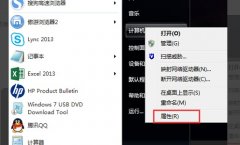
我们可以通过更改win7产品密钥的方式重新激活我们的win7系统,我们还可以通过这种方法将我们的系统升级为更高级的系统。只需要在计算机属性中就可以更改了,下面就一起来看一下吧。...
3165588 次阅读

Microsoft已于2021年4月2日发布了针对Microsoft Surface Book 2的新驱动程序/固件更新。此更新软件包包括驱动程序,以及其他用于改善图形输出的驱动程序。 相关阅读:...
212862 次阅读
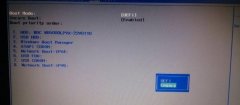
宏基F5-573G笔记本默认预装了win10系统,但是还是有不少用户习惯使用win7系统,由于预装win10的机型默认是UEFI引导,且宏基F5-573G笔记本cpu采用的是intel 7代CPU,安装WIN7无法识别USB设备,安装起来...
207393 次阅读

Microsoft Surface Pro 6和Pro(第5代)获得新的固件更新微软发布了一套新的固件更新Surface专业6 和 Pro(第5代) . 新的更新提高了稳定性,并改善了电池智能充电。您可以直接查看...
214492 次阅读
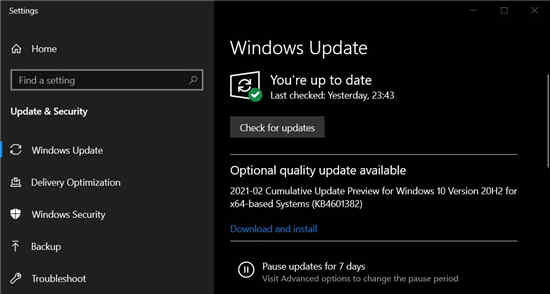
Windows10 KB4601382(属于2021年2月修补程序周期的一部分)现已向20H2和2004版本的PC推出。对于那些希望手动应用此更新的用户,还提供Windows10 KB4601382脱机安装程序的...
166330 次阅读
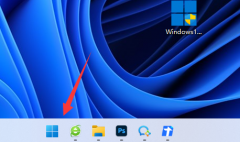
如果我们想要安装win11子系统,或是游玩一些xgp上的游戏,就需要更改地区才能下载到,那么win11怎么改地区呢,其实只需要在设置的区域里就可以修改了。...
70137 次阅读
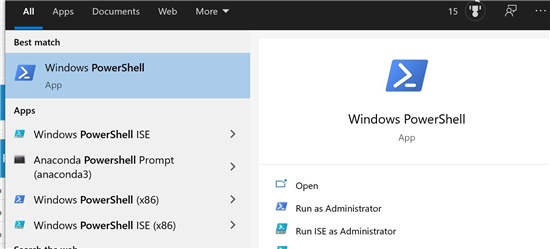
通过 PowerShell 在win11上卸载应用程序方法 虽然您可以从设置应用程序中删除大多数应用程序,但某些内置应用程序(如 Cortana、相机、时钟、获取帮助等...
168277 次阅读
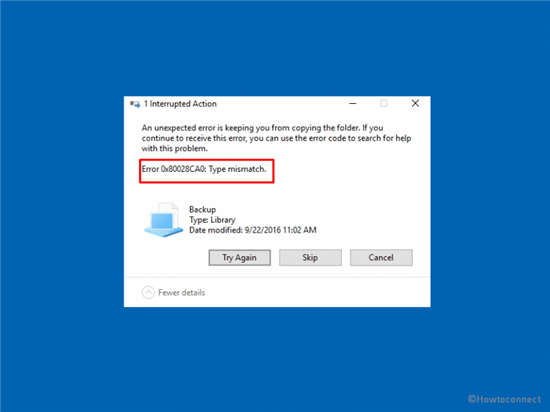
修复:win11或win10中的类型不匹配错误 0x80028CA0 在尝试将图片、文档、音乐等库中的文件复制到外部备份驱动器时,您是否遇到过奇怪的问题?如果是,那么您并不孤单,因为很...
178783 次阅读

是什么导致了 0x800f0801 错误的发生? 可能会收到错误代码 0x800F081F,这是四种可能的错误代码之一,所有这些代码都表示相同的潜在问题。其他三个错误代码分别是0x800F...
183962 次阅读
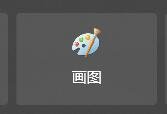
有的时候,我们在使用图片时,需要更改他们的格式,因为不同的图片格式有不一样的特性。但是很多人不知道win7如何更改图片格式,其实不需要别的软件,使用画图工具就可以更改图片格式...
175599 次阅读